在我们日常使用电脑时,输入法切换和语言栏的使用非常频繁。但有时候,你可能会遇到语言栏消失或无法正确显示的情况,这时就需要找到语言栏选项进行设置。那么,语言栏选项到底在哪里设置呢?本文将详细介绍如何在不同操作系统和环境中找到并设置语言栏选项,让你的电脑输入法使用更加顺畅。
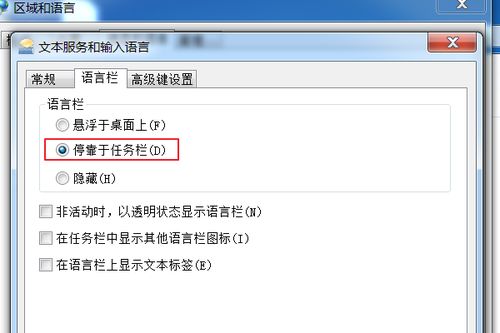
任务栏是我们最常使用的界面元素之一,很多系统设置都可以通过任务栏快速访问。对于语言栏的设置也不例外。

1. 右键点击任务栏空白处:

首先,将鼠标移动到任务栏的空白区域,右键点击以调出设置菜单。
2. 选择工具栏:
在弹出的菜单中,找到并选择“工具栏”选项。
3. 勾选语言栏:
在“工具栏”子菜单中,找到“语言栏”并勾选它。勾选后,语言栏通常会立即显示在任务栏上。
控制面板是Windows操作系统中用于管理计算机设置的重要工具,几乎所有系统设置都可以通过控制面板来进行。
1. 打开控制面板:
你可以通过点击桌面左下角的Windows图标,然后右键选择“控制面板”来打开它。另一种方法是,在“开始”菜单中搜索“控制面板”并打开。
2. 进入区域和语言设置:
在控制面板界面中,找到并点击“时钟、语言和区域”选项,然后选择“区域和语言”。
3. 检查语言栏设置:
在“区域和语言”设置窗口中,点击“键盘和语言”选项卡,然后选择“更改键盘”。在弹出的窗口中,点击“语言栏”按钮。
4. 启用语言栏:
在“文本服务和输入语言”窗口中,找到“语言栏”选项卡。在这里,你可以看到多个选项,如“停靠于任务栏”、“隐藏”等。根据你的需要,选择相应的选项来启用或配置语言栏。
Windows 10及更新版本对设置进行了大幅度改进,许多设置都可以通过统一的“设置”应用程序来进行管理。
1. 打开设置应用程序:
点击桌面左下角的“开始”按钮,然后选择“设置”图标(通常是一个齿轮形状的图标)。
2. 进入时间和语言设置:
在“设置”窗口中,选择“时间和语言”选项。
3. 选择语言:
在“时间和语言”窗口中,选择左侧的“语言”选项。
4. 设置语言栏:
在语言选项中,向下滚动到“首选语言”部分,点击你希望设置的语言,然后选择“选项”。在接下来的窗口中,你可以找到“语言栏选项”并进行设置。
有时候,语言栏的消失可能是由于ctfmon.exe(文本服务进程)未运行导致的。你可以通过运行命令来启动它。
1. 打开运行对话框:
按下Win+R键,打开运行对话框。
2. 输入ctfmon:
在运行对话框中输入“ctfmon”,然后点击“确定”按钮。
3. 重启计算机:
在某些情况下,你可能需要重启计算机以使更改生效。
如果以上方法都无法解决问题,你可能需要修改注册表来恢复语言栏。不过,修改注册表有一定风险,建议在修改前备份注册表。
1. 打开注册表编辑器:
按下Win+R键,输入“regedit”,然后点击“确定”打开注册表编辑器。
2. 定位到Run项:
在注册表编辑器中,导航到以下路径:`HKEY_CURRENT_USER\Software\Microsoft\Windows\CurrentVersion\Run`。
3. 新建字符串值:
在右边空白区域右键点击,选择“新建”->“字符串值”。
4. 输入ctfmon.exe:
将新创建的字符串值命名为“ctfmon.exe”,并将其值设置为“C:\Windows\System32\ctfmon.exe”(具体路径可能因系统不同而有所差异)。
5. 重启计算机:
修改完成后,重启计算机以使更改生效。
在Windows 10及更新版本中,输入指示器(也称为触摸键盘和语言栏)可以通过个性化设置进行显示或隐藏。
1. 打开设置应用程序:
点击桌面左下角的“开始”按钮,然后选择“设置”图标。
2. 进入个性化设置:
在“设置”窗口中,选择“个性化”选项。
3. 选择任务栏:
在个性化设置中,选择左侧的“任务栏”选项。
4. 打开或关闭系统图标:
在右侧面板上,滚动到“通知区域”部分,然后点击“打开或关闭系统图标”。
5. 设置输入指示器:
找到“输入指示器”选项,并将其旁边的按钮切换到“打开”位置。
除了基本的显示和隐藏设置外,语言栏还支持一些高级设置,如更改输入法的切换顺序、设置快捷键等。
1. 打开高级键盘设置:
在“设置”应用程序中,进入“设备”->“输入”,然后向下滚动并点击“高级键盘设置”。
2. 设置语言栏选项:
在高级键盘设置页面中,你可以找到“使用桌面语言栏(如果可用)”选项。勾选它后,你可以在桌面上看到语言栏,并对其进行拖动和固定等操作。
3. 设置输入法切换快捷键:
在同一页面中,你还可以设置输入法切换的快捷键,以便更快地切换不同的输入法。
通过以上多种方法,你可以轻松找到并设置语言栏选项,解决语言栏消失或无法正确显示的问题。不同方法适用于不同的情况和操作系统版本,你可以根据自己的实际情况选择合适的方法进行操作。希望本文能帮助你更好地管理电脑输入法,提高工作和学习效率。
67.21M迷你枪战精英直装科技
14.09M海棠书屋免费阅读无弹窗
38.92M区块琏工程技术人员考试聚题库
43.19MHey安卓app
74.56M恐龙卡片对决
63.13M托卡博卡的生活世界
71.11M抽签助手免费版
13.43M雷索纳斯2025版
45.34M麦斯历险记2
70.91MKHMD音乐官方正版
本站所有软件来自互联网,版权归原著所有。如有侵权,敬请来信告知 ,我们将及时删除。 琼ICP备2024021917号-13